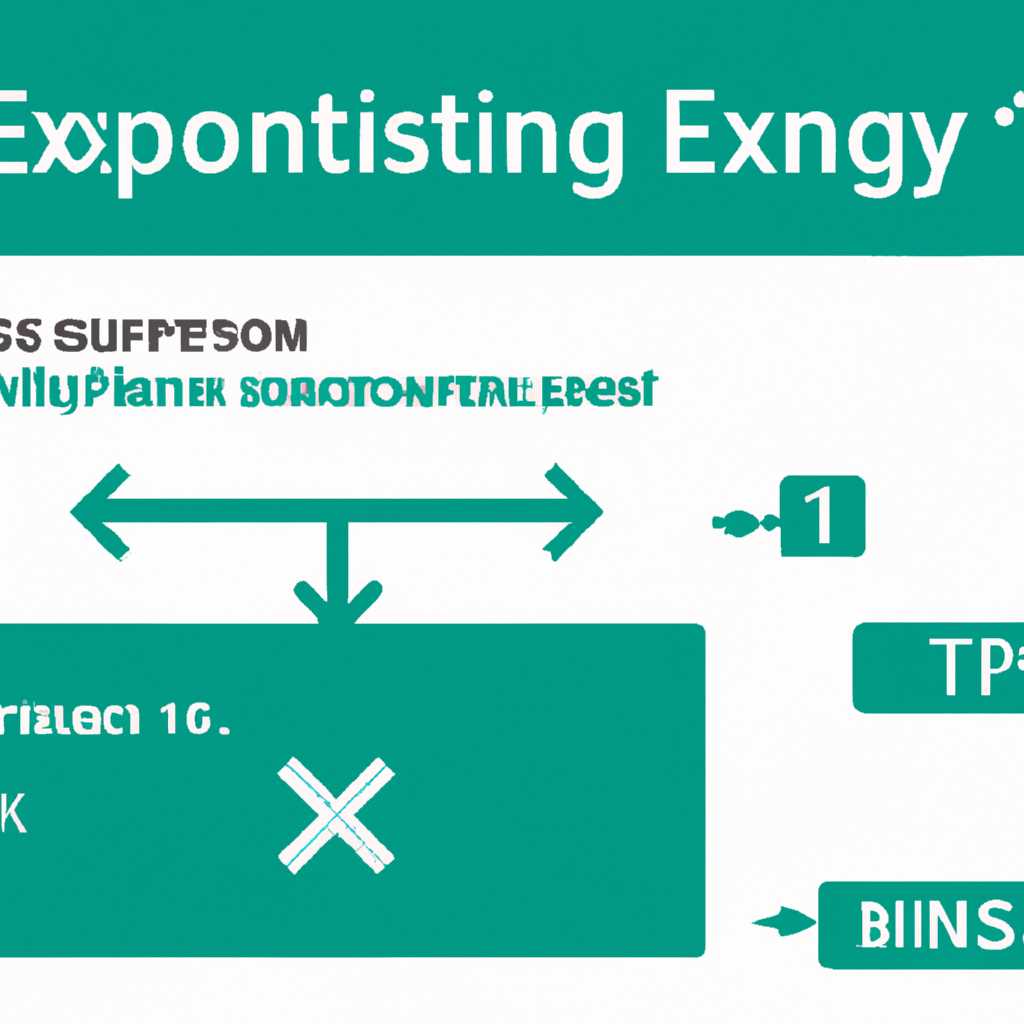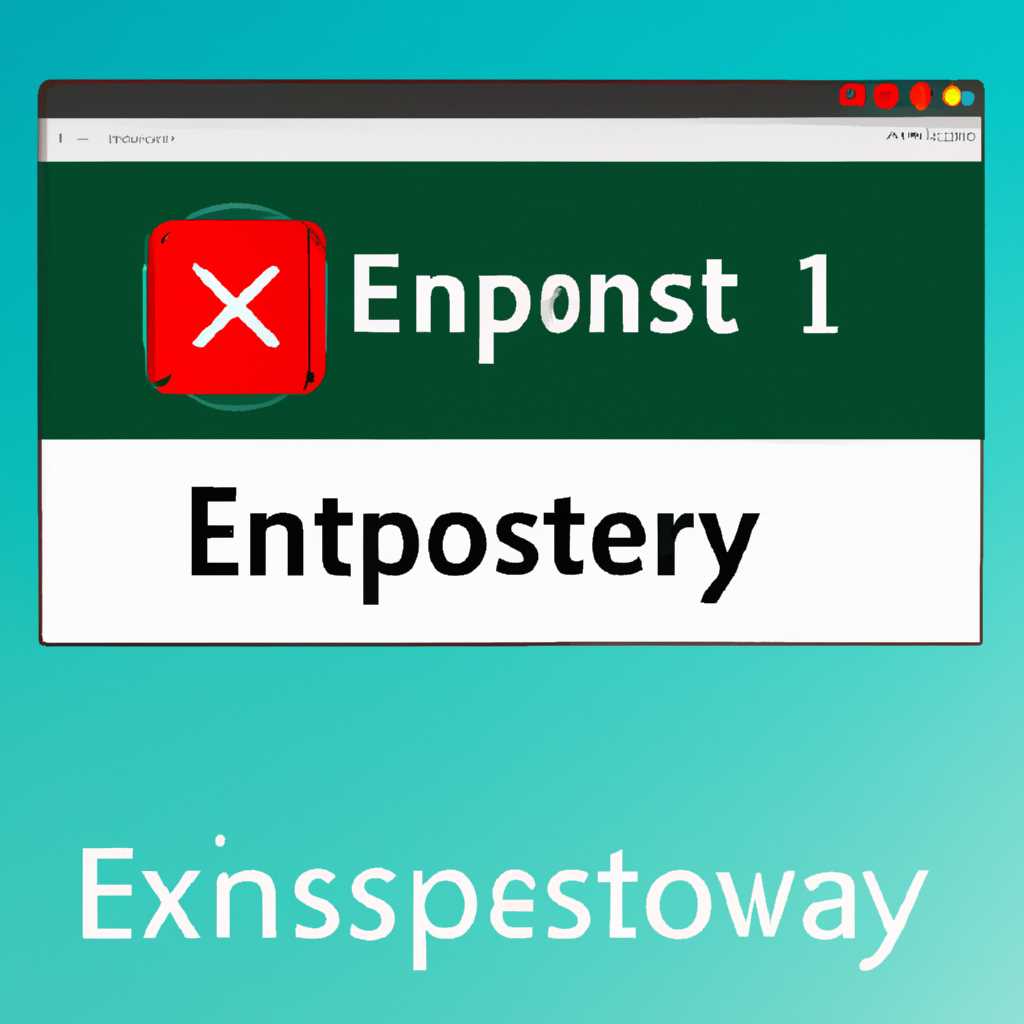- Как исправить ошибки при установке Kaspersky Endpoint Security 11 для Windows: подробные инструкции
- Установлен другой антивирус
- Как установить Kaspersky Endpoint Security
- Проблемы с установкой
- Установка Kaspersky Endpoint Security
- Программная несовместимость
- Повреждён установщик
- Шаг 1: Проверьте версию установщика
- Шаг 2: Удалите повреждённую версию
- Шаг 3: Установите программу заново
- Шаг 4: Проверьте файл .NET Framework
- Шаг 5: Перезагрузите устройство
- Проблемы с NET Framework
- Не до конца удалена предыдущая версия
- Другие причины
- Основные ошибки
- Решение
- Не устанавливается «Kaspersky» возможные причины сбоя
- 1. Предыдущая версия программы не удалена
- 2. Файлы программы повреждены
- 3. Проблемы с компонентами операционной системы Microsoft
- В системе есть вирус
- 1. Установите антивирусную программу
- 2. Удалите вирусные файлы
- 3. Установите Kaspersky Endpoint Security
- Видео:
- Вебинар: "Kaspersky Security Center 13 и Kaspersky Endpoint Security 11.6. Защита на опережение"
Как исправить ошибки при установке Kaspersky Endpoint Security 11 для Windows: подробные инструкции
При установке антивирусной программы Kaspersky Endpoint Security 11 для Windows иногда возникают ошибки, которые могут помешать успешному завершению процесса. Чтобы решить эти проблемы, необходимо ознакомиться с подробными инструкциями по установке и устранению ошибок.
Перед установкой Kaspersky Endpoint Security 11, убедитесь, что на вашем компьютере не установлена предыдущая версия антивирусной программы. Если есть предыдущая версия, удалите ее с помощью установщика. Для этого откройте Панель управления, найдите программу Kaspersky Endpoint Security 11 и нажмите кнопку «Удалить». Подробнее о процессе удаления вы можете узнать по ссылкам программа удаления Kaspersky Lab и инструкция по удалению антивируса Kaspersky.
Если после удаления Kaspersky Endpoint Security 11 появятся проблемы при установке новой версии антивируса, введите «kavremover» в строке поиска и запустите программу для полного удаления антивируса с вашего компьютера. Убедитесь, что не запущена другая установка программного обеспечения и что все данные, связанные с Kaspersky, были удалены.
При установке Kaspersky Endpoint Security 11 для Windows важно быть внимательными к основным соглашениям и ссылкам, которые появятся в процессе установки. Не пропускайте этот шаг и ознакомьтесь с Правилами использования (EULA) и Политикой конфиденциальности (Privacy Policy) Kaspersky Endpoint Security 11. Установка может быть завершена сбоем, если не согласиться с условиями использования.
Установлен другой антивирус
- Нажмите левой кнопкой мыши на значок программы вашего текущего антивируса в системном трее и выберите пункт «Выключить» или «Отключить».
- Установите Kaspersky Endpoint Security 11 для Windows.
- Следуйте указаниям на экране до того момента, пока не появится окно «Основные компоненты».
- Убедитесь, что флажок рядом с пунктом «Автоматическая активация антивируса после установки» установлен.
- Прочтите и принимайте лицензионное соглашение и политику конфиденциальности, щелкнув по ссылкам EULA1 и PrivacyPolicy1, соответственно.
- Введите ключ активации, если у вас есть такой, в противном случае оставьте поле пустым.
- Нажмите кнопку «Установить».
- Дождитесь окончания установки программы.
- Перезагрузите компьютер для завершения установки Kaspersky Endpoint Security 11 для Windows.
Если вы все еще испытываете проблемы с установкой из-за несовместимости с предыдущей программой антивируса, убедитесь, что вы полностью удалили все компоненты предыдущего антивируса. Если проблема не решается, попробуйте использовать программу удаленной установки Kaspersky Endpoint Security 11 для Windows. Подробнее о решении этой проблемы вы можете найти на сайте технической поддержки Kaspersky.
Как установить Kaspersky Endpoint Security
Установка антивирусной программы Kaspersky Endpoint Security может иногда вызывать проблемы и ошибки, но с помощью подробной инструкции вы сможете успешно установить программу и обеспечить защиту своих файлов от вирусов. В этом разделе мы расскажем о проблемах, которые могут возникнуть в процессе установки и предоставим вам решения для их исправления.
Проблемы с установкой
- Если у вас возникли проблемы при установке Kaspersky Endpoint Security, убедитесь, что у вас установлен Kaspersky Agent и Kaspersky Security Center. Если эти компоненты не установлены, установите их перед установкой Kaspersky Endpoint Security.
- Если вам показывается ошибка «Reinstallation of the product was not completed», попробуйте удалить Kaspersky Endpoint Security с помощью командной строки и переустановите программу. Для удаления используйте команду
msiexec /x {Kaspersky Endpoint Security MSI GUID} /quiet. - Если у вас возникают проблемы с паролем, проверьте, что введенный вами пароль соответствует требованиям безопасности, например, состоит из минимум 8 символов и содержит заглавные и строчные буквы, а также цифры и специальные символы.
- Если вы получили ошибку «klpasswd.dll failed to register», откройте командную строку от имени администратора и выполните команду
regsvr32 "C:\Program Files\Kaspersky Lab\Endpoint Security 11\klpasswd.dll". - Если вам показывается ошибка «Framework failed to install», проверьте, установлен ли у вас Microsoft .NET Framework. Если нет, установите его перед установкой Kaspersky Endpoint Security.
Установка Kaspersky Endpoint Security
- Перейдите по ссылке на официальный сайт Kaspersky и скачайте установочный файл Kaspersky Endpoint Security.
- Запустите установочный файл и следуйте инструкциям установщика.
- Прочитайте и примите условия лицензионного соглашения и политики конфиденциальности, нажав на кнопку «Accept».
- Выберите путь, куда будет установлена программа, либо оставьте предложенный путь по умолчанию.
- Дождитесь окончания процесса установки и нажмите кнопку «Finish».
- Установка Kaspersky Endpoint Security готова, и вы можете начать использовать программу для защиты своих файлов от вирусов и других угроз.
Если в процессе установки Kaspersky Endpoint Security возникнут проблемы, вы можете удалить программу с помощью команды msiexec /x {Kaspersky Endpoint Security MSI GUID} /quiet и повторить установку, следуя инструкции в этом разделе.
Установка Kaspersky Endpoint Security может быть сложной и вызывать ошибки, но следуя подробной инструкции и используя предоставленные решения, вы сможете установить программу без сбоев и обеспечить надежную защиту для своих данных. Если у вас возникнут дополнительные вопросы или сложности, обратитесь в службу поддержки Kaspersky для получения дальнейшей помощи.
Программная несовместимость
Ошибка программной несовместимости может возникнуть после установки Kaspersky Endpoint Security 11 для Windows, если данные на компьютере несовместимы с новой версией программы. В этом случае появится ошибка с указанием причин и ссылками на файлы и инструкции по их устранению.
Для решения проблемы с программной несовместимостью следуйте инструкции:
- Скачайте установщик Kaspersky Endpoint Security 11 для Windows с официального сайта Kaspersky.
- Нажмите на кнопку «Соглашение» и прочтите соглашения по использованию программы.
- Укажите путь до файла
path_to_log_file.txt, чтобы сохранить данные о процессе установки и возможных ошибках. - Нажмите кнопкой мыши левой «сбросить установку» и подтвердите переустановку программы.
- В появившемся окне выберите «Удалить предыдущую версию», чтобы удалить старую версию антивируса Kaspersky Endpoint Security 11 для Windows с вашего устройства.
- После удаления предыдущей версии нажмите кнопку «Готово» и перезагрузите компьютер.
- Попробуйте установить Kaspersky Endpoint Security 11 для Windows снова, выбрав нужный вариант установки.
Если ошибка программной несовместимости по-прежнему возникает, попробуйте переустановить операционную систему Windows или обратитесь в службу поддержки Microsoft для получения дополнительной помощи.
Повреждён установщик
Если у вас возникли проблемы при установке Kaspersky Endpoint Security 11 для Windows из-за повреждённого установщика, мы рекомендуем вам следовать данным шагам, чтобы исправить данную ошибку:
Шаг 1: Проверьте версию установщика
Убедитесь, что у вас установлена последняя версия установщика Kaspersky Endpoint Security 11 для Windows. Для этого перейдите на официальный сайт Kaspersky и загрузите последнюю версию программы.
Шаг 2: Удалите повреждённую версию
Для полной очистки системы от предыдущей установки Kaspersky Endpoint Security 11 для Windows выполните следующие действия:
- Закройте все открытые приложения на вашем устройстве.
- Найдите установочный файл Kaspersky Endpoint Security 11 для Windows на вашем компьютере и запустите его.
- Выберите компоненты для удаления и нажмите кнопку «Удалить».
- При появлении диалогового окна введите пароль, если он требуется, чтобы продолжить процесс удаления компонентов.
- После удаления всех компонентов закройте установщик.
Шаг 3: Установите программу заново
После удаления предыдущей версии Kaspersky Endpoint Security 11 для Windows можно приступить к новой попытке установки программы. Следуйте инструкциям, указанным на экране, чтобы установить Kaspersky Endpoint Security 11 для Windows на вашем устройстве. Если у вас возникли проблемы в процессе установки, прочтите соответствующую статью по устранению ошибок.
Шаг 4: Проверьте файл .NET Framework
Иногда проблема с установкой Kaspersky Endpoint Security 11 для Windows может быть связана с неправильной установкой или отсутствием .NET Framework на вашем компьютере. Убедитесь, что у вас установлена последняя версия .NET Framework и следуйте инструкциям по устранению ошибок в его установке, если необходимо.
Шаг 5: Перезагрузите устройство
После завершения установки Kaspersky Endpoint Security 11 для Windows рекомендуется выполнить перезагрузку вашего устройства, чтобы изменения вступили в силу полностью. Это поможет предотвратить возможные проблемы с работой программы.
Если все вышеперечисленные шаги не решили проблему с повреждённым установщиком, рекомендуется обратиться к службе технической поддержки Kaspersky или проконсультироваться с специалистом по работе с компьютером.
Проблемы с NET Framework
В процессе установки Kaspersky Endpoint Security 11 для Windows могут возникать ошибки, связанные с NET Framework. Ниже приведены основные причины и решения этих проблем:
| Проблема | Решение |
|---|---|
| Не установлен NET Framework | Установите необходимую версию NET Framework. Например, вы можете выбрать программу .NET Framework из программного центра Windows или загрузить его с официального сайта Microsoft. |
| Удаленная установка Kaspersky Endpoint Security 11 для Windows завершена ошибкой | Перезапустите компьютер и попробуйте повторить установку без использования удаленного управления. |
| Ошибка активации Kaspersky Endpoint Security 11 для Windows | Убедитесь, что вы вводите правильно все данные для активации антивирусной программы. Если проблемы с активацией Kaspersky Endpoint Security 11 для Windows не исчезли, переустановите продукт. |
| Ошибка с программой klpasswd | Попробуйте запустить программу klpasswd.exe из папки «Kaspersky Endpoint Security 11 для Windows» с правами администратора. Если эта ошибка постоянно появляется, удалите Kaspersky Endpoint Security 11 для Windows и установите его заново. |
| Ошибка во время выбора программы для установки | При выборе программы для установки используйте мышью и кликните по ней левой кнопкой. Если эта ошибка возникает снова, попробуйте установить Kaspersky Endpoint Security 11 для Windows через программу установки без использования удаленного управления. |
Если у вас есть другие проблемы или ошибки во время установки Kaspersky Endpoint Security 11 для Windows, рекомендуем обратиться в службу технической поддержки для получения дополнительной помощи.
Не до конца удалена предыдущая версия
Если во время установки Kaspersky Endpoint Security 11 для Windows возникают ошибки, связанные с неудаленными предыдущими версиями продукта, рекомендуется выполнить следующие действия:
- Ознакомьтесь с официальной документацией на сайте Kaspersky, чтобы убедиться, что вы соблюдаете все требования к системе и правила установки.
- Перезагрузите компьютер и убедитесь, что в системе нет запущенных процессов Kaspersky Endpoint Security или других программ защиты.
- Удалите предыдущую версию Kaspersky Endpoint Security через Панель управления. Возможно, потребуется ввести пароль, заданный при установке.
- Проверьте, что все файлы и папки связанные с предыдущей версией Kaspersky Endpoint Security были удалены. Если таковые найдены, удалите их вручную.
- Запустите установщик Kaspersky Endpoint Security 11 для Windows с правами администратора.
- В процессе установки выберите «Установить все компоненты», чтобы установить все основные функции программы.
- При возникновении ошибки «Не удается установить компонент Kaspersky Security Center» укажите путь к файлу установки Kaspersky Endpoint Security 11 для Windows.
- Подтвердите соглашения о лицензии и политике конфиденциальности, нажав клавишу «Далее».
- Дождитесь завершения установки. После успешной установки рекомендуется перезагрузить компьютер.
Если проблема с установкой Kaspersky Endpoint Security 11 для Windows сохраняется, возможно, вам потребуется обратиться в службу поддержки Kaspersky для получения дополнительной помощи. Их контактные данные можно найти на официальном сайте.
Другие причины
Если после выполнения предыдущей инструкции проблема остается, то есть несколько возможных причин ошибок при установке Kaspersky Endpoint Security 11 для Windows. Рассмотрим их подробнее:
| Ошибка | Решение |
| Установщик продукта Kaspersky Endpoint Security 11 для Windows повреждён или сбой произошел во время закачки файла | Необходимо переустановить продукт. Для этого удалите текущую версию Kaspersky Endpoint Security 11 для Windows с использованием утилиты удаления kavremover и установите его заново. |
| Отсутствуют или повреждены компоненты .NET Framework | Установите или переустановите компоненты .NET Framework, указанные в системных требованиях Kaspersky Endpoint Security 11 для Windows. |
| В системе уже установлен другой антивирусный продукт | Удалите предыдущую версию антивирусной программы, чтобы установка Kaspersky Endpoint Security 11 для Windows прошла без ошибок. |
| Установка запущена с помощью удаленной сессии удалена | Необходимо запустить установку, находясь непосредственно на компьютере. |
| Нет прав для установки | Установите Kaspersky Endpoint Security 11 для Windows от имени пользователя с административными правами. |
| Отсутствует соглашение конечного пользователя (EULA1) | Переустановите продукт и введите корректное соглашение конечного пользователя при установке. |
| Другие ошибки | Если проблема не решается указанными методами, предлагаем обратиться в службу технической поддержки Kaspersky Endpoint Security 11 для Windows для получения дальнейшей помощи по ее устранению. |
После устранения проблемы выполните перезагрузку компьютера и следуйте инструкции по установке Kaspersky Endpoint Security 11 для Windows. Установка будет завершена успешно, и ваш компьютер будет защищен от вирусов и других угроз.
Основные ошибки
При установке Kaspersky Endpoint Security 11 для Windows могут возникать различные ошибки. Ниже описаны наиболее часто встречающиеся проблемы и их решения.
- Ошибка «Файлы зависли или повреждены»
- Убедитесь, что ваш компьютер соответствует минимальным требованиям системы и имеет достаточно свободного места на жестком диске.
- Установите последнюю версию Microsoft .NET Framework. Вы можете скачать его с официального сайта.
- Перезагрузите компьютер и повторите установку Kaspersky Endpoint Security 11 для Windows.
- Ошибка «Не удалось установить Kaspersky Endpoint Security 11»
- Убедитесь, что ни один антивирус или другая антишпионская программа не установлены на вашем компьютере. В случае их наличия, удалите их перед установкой Kaspersky Endpoint Security 11.
- Закройте все открытые программы и повторите попытку установки.
- Если проблема не решена, попробуйте запустить установку Kaspersky Endpoint Security 11 в режиме совместимости или переустановить операционную систему Windows с сохранением ваших данных.
- Ошибка «Не удалось удалить установленный Kaspersky Endpoint Security 11»
- Проверьте, что программу Kaspersky Endpoint Security 11 не установлена на вашем компьютере. Если она установлена, выполните деинсталляцию через «Установка и удаление программ».
- Если удаление не происходит, попробуйте использовать утилиту Kaspersky Removal Tool для полного удаления продукта.
- Перезагрузите компьютер и установите Kaspersky Endpoint Security 11 заново.
- Ошибка «Произошла ошибка в процессе установки»
- Убедитесь, что у вас установлена последняя версия программы и все доступные обновления Windows.
- Отключите все программы-антивирусы или антишпионские программы.
- Запустите установку Kaspersky Endpoint Security 11 от имени администратора.
- Проверьте наличие вирусов на вашем компьютере с помощью антивирусной программы.
Если в процессе установки появляется ошибка о зависших или поврежденных файлах, необходимо выполнить следующие шаги:
Если в процессе установки программы появляется данная ошибка, вам необходимо выполнить следующие действия:
Если вы столкнулись с проблемой удаления Kaspersky Endpoint Security 11, выполните следующие действия:
Если в процессе установки Kaspersky Endpoint Security 11 появляется ошибка, выполните следующие шаги:
Решение
Если при установке Kaspersky Endpoint Security 11 для Windows возникли ошибки, вот подробное решение.
1. Проверьте, что все необходимые компоненты установлены на вашем компьютере, включая Microsoft .NET Framework. Если некоторые компоненты уже установлены, удалите их перед установкой антивируса.
2. Удалите все предыдущие версии Kaspersky Endpoint Security и используйте инструмент KAVRemover для полного удаления антивируса.
3. Перейдите на сайт Kaspersky и скачайте последнюю версию Kaspersky Endpoint Security 11 для Windows.
4. Запустите установщик и следуйте инструкциям до конца установки.
5. Если в процессе установки появляется сообщение об ошибке, выберите «Переустановить» и следуйте дальнейшим указаниям.
6. Если после установки появляется ошибка активации, введите свой ключ активации.
7. Перезагрузите компьютер.
8. Установите Kaspersky Endpoint Security 11 для Windows в новой версии.
9. Если все еще есть проблемы, удалите все оставшиеся файлы и папки Kaspersky Endpoint Security вручную.
10. Перезагрузите компьютер и установите антивирусную программу снова.
Если проблема с установкой Kaspersky Endpoint Security 11 для Windows не устранена, обратитесь в службу технической поддержки Kaspersky.
Не устанавливается «Kaspersky» возможные причины сбоя
Если у вас возникли проблемы с установкой антивируса «Kaspersky Endpoint Security 11 для Windows», то существуют несколько возможных причин, которые могут стать препятствием в процессе установки. Рассмотрим основные проблемы и шаги, которые можно предпринять для их исправления.
1. Предыдущая версия программы не удалена
Перед установкой новой версии «Kaspersky Endpoint Security 11 для Windows» убедитесь, что предыдущая версия антивирусной программы полностью удалена с вашего компьютера. Если предыдущая версия не была удалена правильно, она может вмешиваться в процесс установки новой версии и вызывать ошибки. Для удаления предыдущей версии антивируса «Kaspersky» вы можете воспользоваться специальной утилитой kavremover, которую можно скачать с официального сайта «Kaspersky».
2. Файлы программы повреждены
Если установка «Kaspersky Endpoint Security 11 для Windows» не устанавливается после предыдущей версии, возможно, файлы программы повреждены в процессе скачивания или копирования. В таком случае, попробуйте переустановить программу с использованием других источников: скачайте установщик с официального сайта «Kaspersky» или запросите новый дистрибутив у вашего системного администратора.
3. Проблемы с компонентами операционной системы Microsoft
Другой возможной причиной ошибок при установке «Kaspersky Endpoint Security 11 для Windows» может быть наличие проблем с компонентами операционной системы Microsoft. Убедитесь, что ваша операционная система и все необходимые компоненты, такие как Microsoft .NET Framework, активированы и обновлены до последней версии. При необходимости, установите недостающие компоненты или обновите текущие до актуальной версии.
Если при установке «Kaspersky Endpoint Security 11 для Windows» по-прежнему возникают ошибки, необходимо обратиться в службу поддержки «Kaspersky» для получения дополнительной помощи и решения проблемы.
В системе есть вирус
Если в процессе установки Kaspersky Endpoint Security 11 для Windows появится ошибка, связанная с наличием вируса в системе, следуйте инструкции ниже, чтобы решить эту проблему.
1. Установите антивирусную программу
- Перейдите по ссылке
https://www.kaspersky.com/downloads/thank-you/endpoint-security/windowsи скачайте программу Kaspersky Endpoint Security. - Запустите установочный файл и следуйте инструкциям по установке.
- По завершении установки, откройте программу и установите последние обновления.
2. Удалите вирусные файлы
Программа Kaspersky Endpoint Security автоматически проверит систему на наличие вирусов и удалит их. Если вирус не был обнаружен или удаление не удалось, выполните следующие действия:
- Откройте программу Kaspersky Endpoint Security.
- Выберите вкладку «Сканирование» и нажмите кнопку «Полное сканирование».
- По окончании сканирования, выберите обнаруженные вирусные файлы и нажмите кнопку «Удалить».
3. Установите Kaspersky Endpoint Security
- Запустите установщик Kaspersky Endpoint Security 11 для Windows.
- Примите условия лицензионного соглашения, выбрав чекбокс «Я принимаю условия лицензионного соглашения Kaspersky Lab» и нажав кнопку «Далее».
- Выберите компоненты для установки.
- Укажите путь к файлу
path_to_log_file.txt, который будет содержать записи о процессе установки. - Нажмите кнопку «Установить».
Видео:
Вебинар: "Kaspersky Security Center 13 и Kaspersky Endpoint Security 11.6. Защита на опережение"
Вебинар: "Kaspersky Security Center 13 и Kaspersky Endpoint Security 11.6. Защита на опережение" by ГК «Умные решения» 8,657 views 2 years ago 55 minutes